What is NTLDR file and BOOTMGR?
NTLDR is short for NT loader, which is the boot loader for all release of Windows NT operating system up to Windows XP and Windows 2003. Typically, NTLDR is launched by boot record of system hard drive. The NTLDR contains these files: ntldr (the main boot loader itself), NTDETECT.COM (detect basic hardware information needed for successfully boot an NT-based OS) and Boot.ini (contains the Boot Configuration Data, BCD file). NTLDR is an important component of Windows boot process.
Starting with Windows Vista, BOOTMGR (Windows Boot Manager) replaces NTLDR boot manager, starting Windows operating system like Windows Vista, 7, 8, 10. BOOTMGR file is both read-only and hidden, which located in the root directory of the partition marked as Active in Disk Management, in System Reserved partition or C primary partition. Sometimes, you may encounter the BOOTMGR is missing problem.
Решение проблемы «NTLDR is missing»
Дословно эта ошибка обозначает следующее «в корне загрузочного раздела файл NTLDR не найден». Этот файл жизненно необходим, это загрузчик операционной системы Windows XP. Некоторые просто переустанавливают Windows, но в большинстве случаев этого можно избежать и не тратить время зря.
Ошибка гласит, что файл удалён, возможно при очередной чистке жесткого диска или в следствии вирусной атаки. Запомните, если вы не уверенны, то ни в коем случае не удаляйте файлы в корне диска «C:». Решение простое – нужно восстановить этот файл и, возможно, некоторые другие, например NTDETECT.COM. Далее будем считать что имеется ввиду восстановление обоих этих файлов.
С помощью установочного диска Windows XP
Нужно загрузиться с установочного диска Windows, но выбрать не новую установку, а войти в «Консоль восстановления». С помощью консоли скопировать файл в корень загрузочного раздела с помощью команд:
copy X:\ntldr C:\
copy X:\ntdetect.com C:\
где X – буква диска откуда копировать, т.е. текущий диск, с которого вы загрузили консоль восстановления. Обычно это D, E или F. можете пробовать все подряд.
Портативный Windows PE
Нужно загрузиться с диска с портативной операционной системой, например Windows LiveCD, Linux LiveCD, Bart PE и оттуда обычным образом скопировать файлы на диск C:. Для начала их нужно записать на диск или флешку. Найти их можно на другом рабочем компьютере с такой же операционной системой или у меня:
Я положил в архив и остальные загрузочные файлы: bootfont.bin, boot.ini и файлы MS-DOS. Их также можно копировать себе, хуже не будет
Обратите внимание, файл boot.ini может отличаться на разных компьютерах, здесь самая распространённая версия для системы с одной установленной Windows XP на первом разделе в папку «C:\Windows». Чтобы положить эти файлы на свой компьютер, нужно скопировать их через любой файловый менеджер или проводник. Так как файл «NTLDR» является скрытым, то чтобы его увидеть и скопировать в проводнике Windows, нужно включить отображение скрытых файлов
Так как файл «NTLDR» является скрытым, то чтобы его увидеть и скопировать в проводнике Windows, нужно включить отображение скрытых файлов.
После копирования файлов в корень диска C:, перезагружаемся. Если ошибка «NTLDR is missing» всё-равно появляется, то смотрим дальше.
Большое количество файлов в корне
При большом количестве файлов в корне загрузочного диска может возникнуть такая ошибка. Файл «NTLDR «может существовать, но из-за особенности файловой системы NTFS и механизма загрузки он может быть не виден на этом этапе загрузки ОС.
×
Вспомните, какие действия вы делали перед появлением ошибки. Возможно, установили новую программу и не обратили внимания на путь установки, и в итоге программа установилась в корневую папку, или просто копировали кучу файлов. Для решения этой проблемы необходимо удалить лишние файлы. Для этого нужно:
- Загрузиться с диска в портативную версию Windows
- Удалить все файлы в корне диска C:, кроме ntldr, ntdetect.com и boot.ini
- Или удалить всё и восстановить файлы как в предыдущем пункте
NTLDR is missing в Windows 7
NTLDR (NT Loader) — загрузчик операционных систем Windows NT, 2000, XP, Server 2003
Привет друзья! Да, в Windows 7 такой ошибки быть не должно, но временами мне приходится иметь с ней дело. Расскажу самый первый случай, который произошёл со мной несколько лет назад.
Принесли мне на работу системный блок с жалобами на то, что Windows 7 не загружается и на самом деле при включении компьютера на мониторе появилась ошибка NTLDR is missing Press ctrl+alt+del
. Я немного удивился, если на Windows 7 повреждены загрузочные файлы, то обычно случается ошибка » » и у меня даже есть на сайте статья о том как с ней справиться. Но здесь была ошибка более присущая операционной системе Windows XP.
Как победить эту ошибку в Windows XP тоже есть статья » «, весь смысл статьи в том, чтобы скопировать файл ntldr с установочного диска Windows XP в корень нашего системного диска с операционной системой командой copy ntldr C:\, проделать это нужно всё в консоли восстановления. Но при чём тут Windows 7?
Я рассудил таким образом, если в предыдущих операционных системах ошибка NTLDR is missing
была связана с загрузочными файлами не загружающейся операционной системы, то в моём случае смысл тот же самый — неисправны файлы загрузки Windows 7
или их совсем нет.
Примечание:
В Windows 7 существует скрытый раздел System Reserved (Зарезервировано системой), который имеет объём 100 МБ. Основное назначение этого раздела — хранить файлы загрузки Windows 7. Этот маленький раздел всегда «Основной» и имеет Атрибут «Активный», что говорит БИОСу о том, что на этом разделе находятся файлы загрузки операционной системы. Увидеть его можно только в Управлении дисками. Если присвоить ему букву, то можно зайти внутрь и увидеть менеджер загрузки системы файл bootmgr
, ещё можно увидеть папочку Boot
, если войти в неё, мы увидим файлы конфигурации хранилища загрузки (BCD
).
Файл bootmgr и
файлы конфигурации хранилища загрузки (BCD
) напрямую отвечают за загрузку операционной системы и если они повреждены Windows 7 не загрузится выдавая различные ошибки, например «BOOTMGR is missing.Press ctrl+alt+del» или «NTLDR is missing Press ctrl+alt+del»

Если присвоить скрытому разделу букву, то можно зайти внутрь и увидеть менеджер загрузки системы файл bootmgr
, ещё можно увидеть папочку Boot
, если войти в неё,

мы увидим файлы конфигурации хранилища загрузки (BCD
).

Так как все эти файлы носят атрибут «Скрытый» прежде нужно войти в Параметры папок и снять галочку на пункте Скрывать защищенные системные файлы и отметить пункт Показывать скрытые файлы, папки и диски затем Применить и ОК.
Так вот друзья, решил я загрузиться с установочного диска Windows 7 и восстановить всё махом, а именно:
№1 Восстановить файл bootmgr и восстановить файлы конфигурации хранилища загрузки (BCD) одной командой bcdboot.exe D:\Windows (в вашем случае команда может быть другой, дочитайте статью до конца)
№2 Сделать активным скрытый раздел System Reserved (Зарезервировано системой), объём 100 МБ.
Что-нибудь да поможет, подумал я. Забегая вперёд
скажу, что нужно было просто сделать активным скрытый раздел System Reserved, то есть ограничиться пунктом №2.
Примечание:
Друзья, сейчас мы будем работать с командной строкой среды восстановления. Необходимые команды я Вам дам, но если Вам их будет трудно запомнить, можно . Это сильно облегчит Вам работу.
Итак, в среде восстановления Windows 7 я первым делом определился с буквами дисков.
Вводим команду:
diskpart
list volume
exit
и выходим из diskpart. В командной строке водим
bcdboot.exe D:\Windows
Успех. Файлы загрузки успешно созданы.
NTLDR в Windows 7/8/10
Для остальных версий Windows шаги восстановления имеют много общего с теми, что мы рассматривали.
Загружаем систему при помощью внешнего носителя и попадаем в режим восстановления.
Восстановление ОС

Восстановление Windows 7
Выбираем необходимую для восстановления систему. В нашем примере установлена только одна (рис.18).

Доступные для восстановления ОС
Выбираем, какой именно способ восстановления нам нужен – командная строка.
Средства восстановления
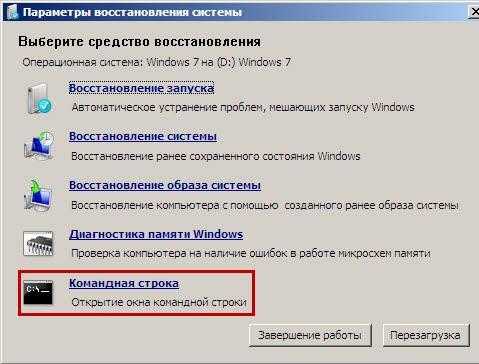
Способы восстановления
В отличие от предыдущего варианта здесь мы вводим всего лишь две команды:
- bootrec /fixmbr
- bootrec /fixboot
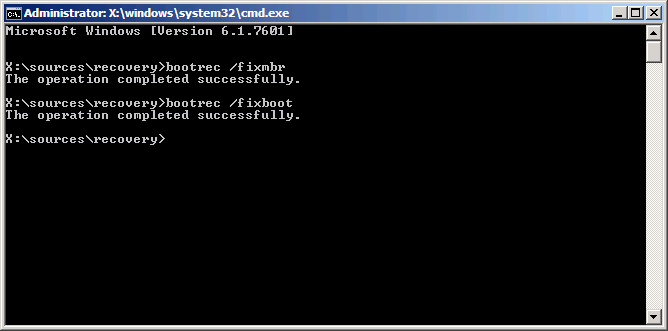
Команды для восстановления загрузчика
Нажимаем Enter и перезагружаем систему.
Возможные причины появления ошибки «Ntldr is missing» в Windows 7
Ошибка «Ntldr is missing» может возникать по нескольким причинам в операционной системе Windows 7. Эта ошибка указывает на то, что файл «Ntldr» (NT Loader) не может быть загружен и запущен.
Некоторые из возможных причин этой ошибки включают следующее:
| 1. | Отсутствие или повреждение файла «Ntldr». Это может произойти из-за случайного удаления файла, ошибок в процессе установки или обновления операционной системы. |
| 2. | Неправильная настройка BIOS. Если в BIOS указан неправильный диск или порядок загрузки, операционная система не сможет найти файл «Ntldr». |
| 3. | Проблемы с жестким диском. Если жесткий диск поврежден или имеет ошибки на уровне физического устройства, файл «Ntldr» может быть недоступен для загрузки. |
| 4. | Использование старой версии операционной системы, которая несовместима с файлом «Ntldr». В этом случае может потребоваться обновление операционной системы до более новой версии. |
В случае появления ошибки «Ntldr is missing» в Windows 7, рекомендуется предпринять следующие действия:
1. Перезагрузите компьютер и проверьте, не остался ли в дисководе диск или флеш-накопитель. Если да, удалите его и перезагрузите систему снова.
2. Убедитесь, что BIOS настроен правильно. Проверьте порядок загрузки и убедитесь, что соответствующий диск выбран как первый диск, с которого будет загружаться операционная система.
3. Проверьте состояние жесткого диска. Запустите программу для диагностики жесткого диска, чтобы выявить любые ошибки или повреждения на диске. В случае обнаружения проблемы, может потребоваться замена или ремонт жесткого диска.
4. Если все вышеперечисленные действия не помогли решить проблему, попробуйте обновить операционную систему до последней версии. Это может исправить возможные проблемы совместимости и обновить файл «Ntldr».
Устранение ошибки без переустановки системы
Причина 1. Если вы используете старый компьютер, то, скорее всего, повреждены аппаратные компоненты. Отсоедините жесткий диск от материнской платы и проверьте его на наличие неисправностей.
Самый простой способ – подключить его к другому ПК и проверить работоспособность.
Пример неисправного жесткого диска компьютера
Если устройство все-таки неисправно, единственный выход – это его замена.
В случае когда компьютер не реагирует на другие аппаратные компоненты, необходимо заменить еще и материнскую плату устройства.
Причина №2. Согласно этой причине, эта ошибка появляется в следствие конфликта двух жестких дисков.
Большинство юзеров после подключения еще одного диска не выставляют приоритетность использования.
Загрузчик нового жесткого диска в процессе загрузки ОС не может получить доступ к системным файлам NTLDR.
Следуйте инструкции, чтобы решить эту проблему:
- После появления ошибки перезагрузите компьютер;
- В первые пять секунд после старта новой загрузки зайдите в меню БИОС;
- В появившемся окне БИОСа найдите вкладку, в которой выставляется порядок использования жестких дисков системы – Hard Disk Boot Priority;
- С помощью клавиш вверх-вниз поставьте на первое место первый жесткий диск;
- Нажмите на клавишу F10, чтобы сохранить внесенные изменения.
После проделанных действий выйдите из меню БИОС, перезагрузите компьютер и дождитесь загрузки операционной системы.
Процесс расстановки приоритета использования жестких дисков в БИОСе
Причина 3. Разрешается эта причина следующим образом:
- Найдите диск, с помощью которого вы устанавливали операционную систему. Это также может быть флешка, на нее нужно записать установочный образ ОС;
- Загрузитесь с подключенного привода;
- Если вы используете ОС Windows XP, нажмите на кнопку R сразу после появления надписи: «Установка Виндовс». Появится следующее окно;
Консоль восстановления операционной системы
- Данное окно – это стандартная консоль восстановления. Нажмите на число, которое означает загрузочный раздел и введите по очереди команды fixboot и fixmbr (через Ентер);
- Пользователи седьмой и более новых версий ОС Виндовс после появления клавиши Установить должны нажать на поле восстановления ОС, как показано на рисунке ниже;
Окно установки операционной системы
- В появившемся окне выберите утилиту командной строчки;
- В командной строке пропишите через Ентер команду bootrec.exe /FixMBR и команду bootrec.exe /FixBoot. После того, как все команды будут успешно выполнены, закройте утилиту.
Утилита командной строки среды восстановления
Совет! Еще один способ решить неполадку – отключить один жесткий диск, предварительно скопировав системные файлы установщика. Затем их нужно копировать на второй жесткий диск. Подключите оба диска к материнской платы снова и перезагрузите систему. Теперь режим загрузки сможет найти необходимые системные файлы.
Причина 4 – это поврежденные файлы установщика. В большинстве случаев они повреждаются из-за функционирования вредоносного программного обеспечения или других типов вирусов.
Также файлы могли быть удалены самим пользователем.
Чтобы наладить работу системы необходимо восстановить ранее утерянные файлы. Это можно сделать с помощью решения к причине 3.
Заметьте! Если причиной неполадки стал вирус, после введения команды fixmbr есть вероятность повреждения главной таблицы разделов жесткого диска. Для начала необходимо просканировать диск на наличие вирусов. Сделать это можно, подключив его к другому компьютеру.
Причина 5. Решение заключается в том, что пользователь должен сменить активный диск системы. Включите консоль восстановления, как это было описано в предыдущих инструкциях статьи.
Также понадобится программа DiskPart. Она предустановлена в ОС Виндоус.
В командной строке введите слово diskpart и нажмите Ентер. Утилита будет запущена.
Утилита командой строки diskpart
Введите словосочетание list disk. Оно откроет список доступных дисков. Затем выберите необходимый жесткий диск и ведите команду list partition, чтобы увидеть подробный список разделов.
Выберите первый раздел и напечатайте команду active.
Тематические видеоролики:
https://youtube.com/watch?v=wYoTDRdXJQY
Ручное копирование файла
Если вышеперечисленные варианты не сработали, вы можете сделать следующее. Снова перейдите в командную консоль. Выдаем команду:
Мы увидим все разделы, нас интересуют два: первый — это наша загрузочная флешка или диск. В моем случае это компакт-диск (F), а второй раздел размером 100 МБ — это место, где хранятся все необходимые загрузочные файлы.
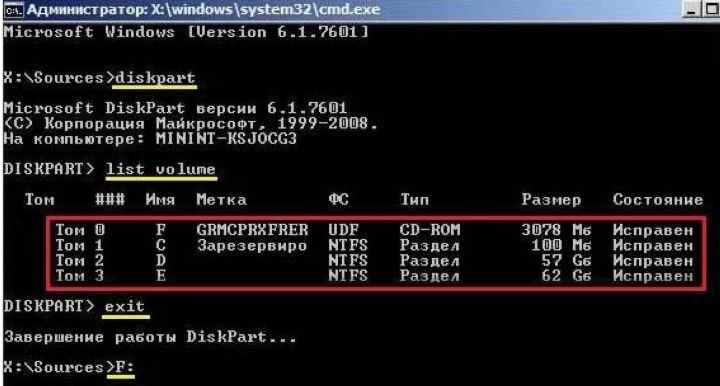
Мы представляем:
Теперь перейдем к нашей загрузочной флешке или диску:
Теперь скопируем необходимые файлы в раздел размером 100 МБ.
Попробуем загрузить системы, если ничего не помогло, снова заходим в консоль и вводим:
Если система не загружается позже, скорее всего, системный раздел не активен. Входим в консоль, поочерёдно вводим команды:
Вы увидите все разделы: вам нужно выбрать номер того, на котором вы предположительно установили операционную систему (позвольте себе ориентироваться на размер раздела). Затем введите команду:
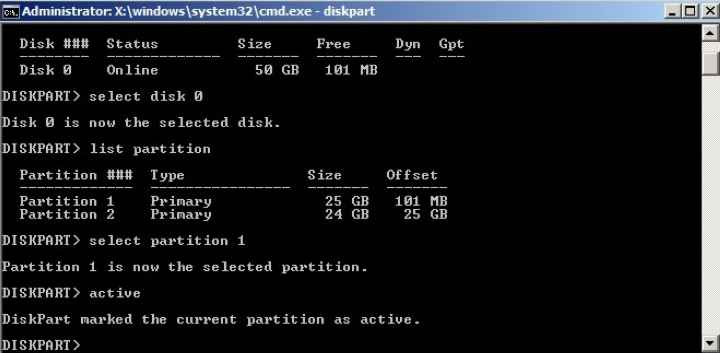
Windows 10 Fails to Start, Not Load with NTLDR Is Missing Error
Case 1. «Update Windows 10 into the latest version, but it failed to load. An error message popped up and warned me, «NTLDR is missing». What can I do?»
Case 2. «My computer cannot start. I tried several times, and an «NTLDR is missing» message just won’t disappear. How to fix this problem?»
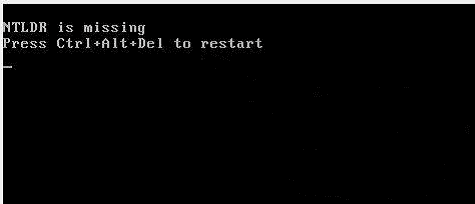
Serious problems may occur when Windows 10 cannot load or fail to boot, showing NTLDR is missing error. You may not be able to work or enjoy wonderful internet life, losing clients, money, and even jobs. What is NTLDR is missing? Why Windows 10 display NTLDR missing and asks to press Ctrl+Alt+Del keys to restart your computer?
Файл NTLDR был удален с компьютера — повторная установка Windows
Одна из частый причин сообщения «NTLDR is missing» — случайное или в результате действия вирусов удаление файлов загрузчика ntldr и ntdetect.com. Для того, чтобы его восстановить, необходимо загрузиться с установочного диска с Windows XP или 7 (о том, как это сделать, написано тут) и дойти до меню выбора типа установки.

Здесь мы нажимаем клавишу «R» для запуска консоли восстановления, из которой мы будем копировать наш файл на компьютер.
Откроется черный экран с мигающим курсором в командной строке. Пишем: «DIR C:/» (или D, в зависимости от того, на каком диске был установлен Windows XP). Откроется список файлов в корневой папке — убеждаемся, что в ней отсутствует файл NTLDR или NTDETECT.COM.
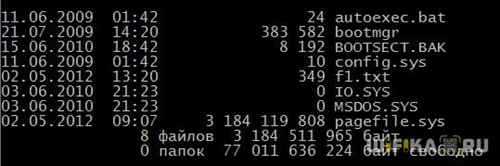
Если он там есть, то читаем следующий подраздел данной статьи. А если нет, то пишем следующую команду:
В данном случае буква «D» — это буква диска, которая закреплена за DVD приводом, с которого копируется файл. У вас она может быть другой (E, F, G, H или какая-то еще).
После этого недостающий файлs скопируется в системную папку на компьютере и Windows сможет загрузиться.
Why ‘NTLDR is Missing’ Error Occurs?
The ‘NTLDR is missing’ error may occur under different circumstances. The reasons behind this error may include:
- BIOS (Basic Input/Output System) is outdated
- NTLDR, Ntdetect.com, or Boot.ini file is missing or damaged
- Corrupted or incompatible device driver
Important: You may face problems in booting your PC normally due to this error. If your system is not booting and you also don’t have a backup, you can use a powerful data recovery software such as Stellar Data Recovery Professional to recover your data. It is a DIY software that allows you to create a bootable recovery drive to restore data from non-bootable, crashed, or even BSOD-affected Windows systems.
NTLDR is missing — что делать и как исправить?! : 145 комментариев
Краткое содержание
Спасибо Автору Огромное! *был подключен переносной жесткий диск и комп пытался загрузиться с него. После ваших советов все исправил. Всех вам благ!
Отличные советы, помог очень! Благодарю!
Автор — красава! за 5 мин все исправил. Старый комп, попутал диски. из-за того поменялся приоритет загрузки ЖД. 2 сек работы в биос и дело в шляпе! Спасибо!
в мене була причина в біосі перший завантажувався диск без вінди
Спасибо, тоже раньше переустанавливала систему. Поменяла в Биос загрузочные диски, вуаля.
Сегодня известно достаточно много случаев, когда при загрузке ОС Windows любой версии, начиная с NT и заканчивая Windows 8, возникают ошибки. О них написано огромное количество статей. Но самой нелицеприятной ситуацией является возникновение сообщения еще до старта загрузки «операционки» типа «NTLDR is missing. Press Ctrl+Alt+Del to restart». Каковы причины его появления и что делать, мы сейчас и постараемся решить.
ntldr is missing press ctrl+alt+del to restart windows 7 что делать?
Весьма часто, при попытке старта операционной системы появляется надпись «NTLDR is missing», после чего предлагается перезапустить загрузку, для чего нажать комбинацию клавиш Alt+Ctrl+Del.
Ошибка ntldr is missing при загрузке
Если несколько попыток загрузки не приводят к положительному результату, необходимо говорить о том, что с вероятностью до 50% повреждены системные файлы и на 50 % повреждена сама поверхность жесткого диска — имеются поврежденные или битые сектора на которых размещаются эти файлы. В этом случае система даже иногда может загрузиться, но в последующем вся история повторяется опять.
Для того, чтобы избавиться от ошибки, необходимо в первую очередь продиагностировать состояние поверхности жесткого диска на наличие битых или поврежденных секторов при помощи специализированного софта, например, MHDD или Victoria.
Проверка жесткого диска
При наличии большого их количества необходимо задуматься о полном форматировании в дальнейшем с исключением из работы этих секторов, а пока запустить систему для того, чтобы с минимальными трудозатратами скопировать важные папки и файлы на другой накопитель.
В случае, если диагностикой проблем не выявлено, стоит проверить систему также на наличие зловредного кода в системе, поскольку весьма часто различные вирусы стирают загрузочные файлы, что приводит к возникновению такой ошибки.
Сделать это можно подключением вашего жесткого диска к другому рабочему компьютеру, либо загрузившись с загрузочной флешки или диска, где есть встроенный антивирус.
Для того, чтобы восстановить загрузочный сектор и загрузочную запись потребуются загрузочный диск или загрузочная флешка с той версией windows, которая у вас установлена.
Загружаемся с флешки или с диска.
В windows XP нужно нажать R сразу как только появится синее окно с загрузкой файлов.
Запустится консоль восстановления. Там нужно выбрать цифру, которая стоит напротив вашего загрузочного раздела. Далее последовательно вводим команды:
Восстановление загрузочного сектора и загрузочной записи в windows xp
В windows 7 и выше во время загрузки с установочного носителя и появлении окна с призывом установить операционную систему в левом нижнем углу нужно нажать “Восстановление системы”.
Вход в восстановление системы windows 7
Далее выбрать “Командная строка”. Откроется консоль.
Запуск командной строки
Набираем вначале bootrec.exe /FixMBR, а затем bootrec.exe /FixBoot.
Восстановление загрузочного сектора и загрузочной записи в windows 7
Если это не помогло, но возможно причиной ошибки Ntldr is missing является ошибочное изменение активного раздела. Для его исправления нужно зайти в консоль способами, описанными выше.
В консоли вводим команду diskpart. Далее команда list disk, которая отобразит список подключенных жестких дисков в компьютеру. Если диск всего один, то вводим команду select disk 0.
Далее отображаем список разделов командой list partition. Отобразиться список всех разделов на вашем жестком диске. Нас интересует системный. Как правило он является первым в списке. Выбираем его командой select partition 1. И далее вводим команду active, которая сделает его снова активным.
Смена активного раздела
В некоторых случаях может потребоваться правка или добавление файла «boot.ini», содержащего название операционной системы и место расположения (диск) системных файлов. В принципе, операционная система загрузится и без него, разве что во время загрузки система будет ругаться на его отсутствие. А вот при неправильно составленном файле система не загрузится вообще, поэтому к его редактированию необходимо подойти очень ответственно.
Пример конфигурационного файла «boot.ini» для соответствующей системы можно достаточно легко найти на официальном сайте компании Microsoft в разделе техподдержки.
Лучшая благодарность автору — репост к себе на страничку:
NTLDR is missing при загрузке Windows XP или bootmgr is missing при загрузке Windows 7
Вы включили компьютер, но при загрузке windows
XP
пишет NTLDR
is missing
и не загружается
либо не загружается Windows 7
с
ошибкой bootmgr is missing
. Не стоит паниковать. Обычно
проблема достаточно просто решаема.
Разберемся, что значит надпись ntldr is missing
(в
Windows 7
ошибка
bootmgr is missing
).
Сообщение обозначает, что загрузчик Windows (файл ntldr
или bootmgr
)
не найден.Загрузчик — это
программа, которая первая загружается в оперативную память и
управляет дальнейшей загрузкой операционной системы.
Естественно, если загрузчик не найден, то ни о какой
дальнейшей загрузки ОС не может идти и речи и компьютер
предлагает просто перезагрузиться, нажав клавиши
Ctrl+Alt+Del.
Файлы ntldr
и ntdetect.com
должны находиться в
корневой папке диска, с которого идет загрузка windows
XP
(диск
С:). Если его там нет, то появляется эта ошибка.
В Windows 7
загрузчик
bootmgr
может располагаться
как на разделе с операционной системой (диск С), так и на
специальном скрытом разделе, который создается при установке
и
NTLDR is missing — причины ошибки
1) Причиной того, что загрузчик Windows отсутствует на
диске, могут быть прежде всего логические ошибки в
файловой системе. Эти ошибки могут появиться, например,
после некорректного выключения компьютера или после его
зависания, а также в следствии повреждения самого жесткого
диска.
2) Также причиной этой ошибки может быть банальное удаление
файла самим пользователем либо вирусом.
3) Еще одна причина — смена активного раздела диска. Файлы
ntldr
и ntdetect.com
(Windows
XP
) или bootmgr
(Windows 7)
должны находиться на
активном разделе диска, иначе они не будут найдены.
4) Также нередко данная ошибка случается после того, как был
сжат загрузочный диск, то есть диск С.
5) Причиной повреждения файла ntldr
и bootmgr
может служить физическое повреждение жесткого диска (битые
сектора или bad block»
и).
Аппаратная проблема
Бывают случаи, когда данные с диска просто не считываются. Это может происходить из-за таких проблем:
- Неисправный шлейф. Если проблема плавающая, то попробуйте заменить шлейф.
- Неисправность жесткого диска. Это физические бэды (BAD’s), плохо читаемые сектора, проблемы с электроникой или двигателем диска. Некоторые проблемы можно решить с помощью специальных программ, как правило временно, но в общем случае .
- Проблемы с материнской платой. Очень редко, но всё же. Если с этого жесткого диска на другом компьютере загрузка заходит чуть дальше (полностью ОС не загрузиться на компьютере с другой конфигурацией), то надо ремонтировать или менять материнскую плату.
Вы включили компьютер и при запуске операционной системы Windows 10 появилась ошибка загрузки NTLDR is missing, press Ctrl+Alt+Del to Restart
. Что делать? Можно ли как то исправить ситуацию?! Давайте разбираться! Прежде всего, хочу предупредить, что при появлении этой ошибки, очень часто не получается спасти данные.
Если у вас полетел жесткий диск, что очень вероятно на старых ПК, то единственный выход из ситуации — покупка нового. Все данные на старом носителе обычно оказываются при этом окончательно утерянными. Даже когда винчестер живой, всё равно единственное, что может восстановить работу компьютера после ошибки NTLDR is missing — форматирование системного диска и переустановка операционной системы.
How to Fix Ntldr Missing in Windows 7
It is unusual to get an «ntdlr is missing» error when booting a Windows 7 based computer. NTDLR is a boot component file of Windows XP that is not needed by the Windows 7. Instead, Windows 7 uses a new upgraded boot component file which is known as BootMgr.
If the error message, «ntdlr is missing» appears when you are booting Windows 7, you may have an incorrect dual boot setup or errors occurred when upgrading from Windows XP to Windows 7.
If you see this error message using Windows 7, you can try the following solutions: How to Fix ‘ntldr is missing’ in Windows 7. If the problem occurs while attempting to boot Windows XP, try our alternative solution: How to Fix ‘ntldr is missing’ in Windows XP
There are two solutions to fix «ntldr is missing» in Windows 7:
Solution one: Use a Windows 7 installation DVD
- Insert your Windows 7 installation or system repair disc into your computer.
- Restart, resetting the BIOS to boot from the DVD.
- When you are prompted «Press any key to boot from CD or DVD…», press a key to ensure that your computer boots from the installation or repair disc.
- Choose the indicated setting to boot from the Windows 7 installation DVD. Make sure that you choose ‘Repair your computer’ not ‘Install now’ when prompted.
- Then click <Next> to enter the ‘System Recovery Options’.
- Click <Command Prompt> to start the command console.
- In the command console, type in «bootrec /FixMbr» then press <Enter>.
- Type in «Bootrec /FixBoot» then press <Enter>.
- Type in «Bootrec /RebuildBcd» then press <Enter>.
- Click the <Restart> button to reboot your computer and check the result.
If using the Windows 7 installation repair disk does not solve your «ntldr missing» error, you should attempt a repair using Lazesoft Recovery Suite.
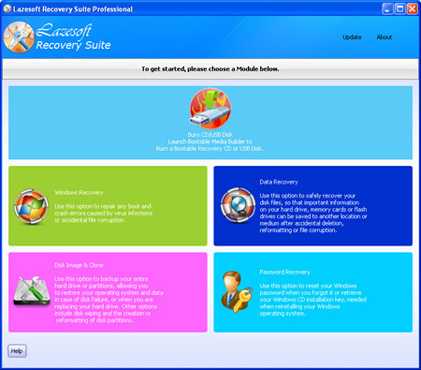
If you do not have a Windows installation DVD or you are not familiar with the command console, we recommend you try the method two.
Solution two: Use Lazesoft Recovery Suite
1. Use Lazesoft Recovery Suiteto create a bootable CD or flash recovery disk.
2. Reboot from the new bootable medium.
3. Enter the ‘Windows Recovery’ module and select the Windows installation that needs to be repaired.
4. Enter the ‘Boot Crash’->’Repair MBR’ module, then click the <Repair MBR> button.
5. Enter the ‘Boot Crash’->’Fix Boot Sector’ module, then click the <Fix Boot Sector> button.
6. Restart your computer to confirm that the problem is resolved.
If the method two still does not solve the problem, please do not hesitate to contact us.
Lazesoft Recovery Suite is easy to use, powerful boot disk design to Recover Data, Recover crashed Windows System, Recover Windows Password, Clone or Backup Disk, etc.
Download Order Now!
Главный источник загрузки системы Windows 7 или XP
Часто бывает, что вы купили новый жесткий диск, подключили его, и в то же время ваш компьютер автоматически установил для него приоритет загрузки Windows. Поскольку, по сути, операционной системы нет, выдается ошибка «NTLDR is missing — Press Ctrl-Alt-Del», указывающая на то, что системный файл Windows отсутствует.
Чтобы исправить это, перезагрузите компьютер и при появлении первых надписей нажмите клавишу — DEL или F2, в зависимости от версии BIOS, для входа в программу Net BIOS.
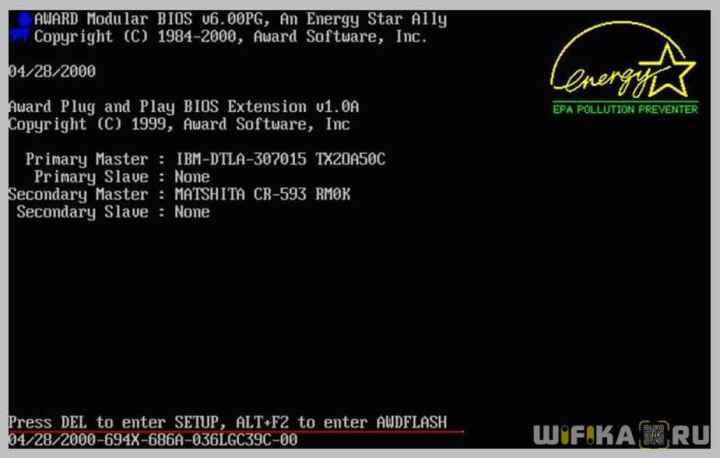
Здесь находим в меню раздел «Boot» (приоритет загрузки с жесткого диска) или «Advanced BIOS Features — Boot Device Select».
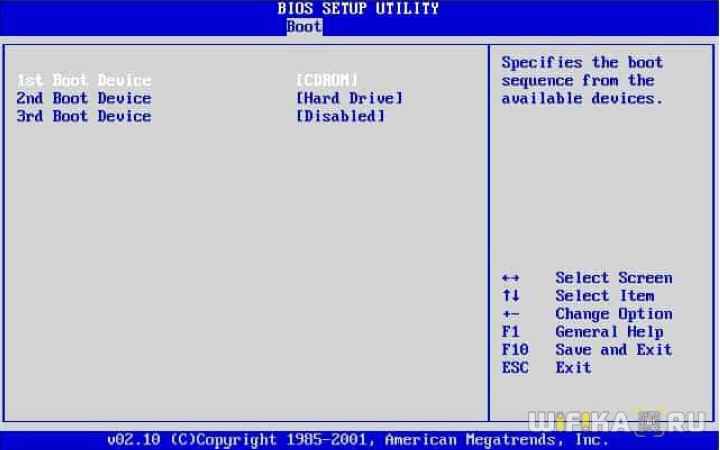
И в качестве первого источника загрузки (Первое загрузочное устройство) выберите жесткий диск и тот, на котором установлена Windows. Они идентифицируются по номеру модели в списке.
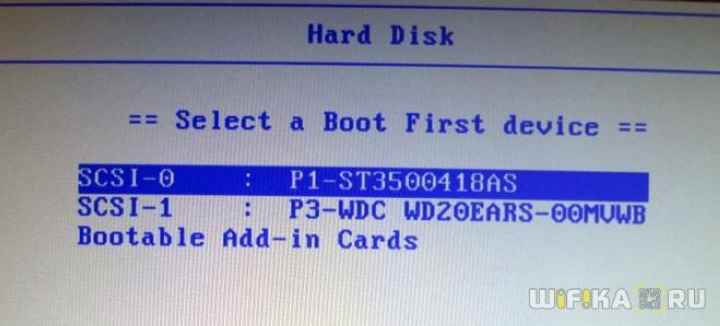
Перемещение по пунктам меню осуществляется клавишами «+/-» или «PgUp / PgDown».
Затем нажмите «F10», чтобы выйти и сохранить настройки.































